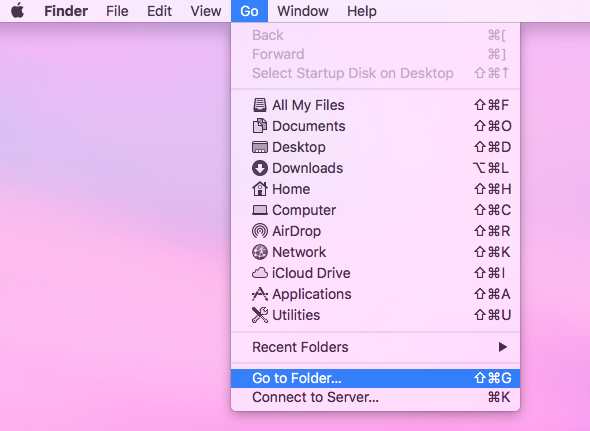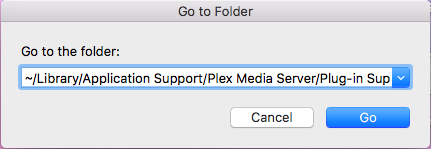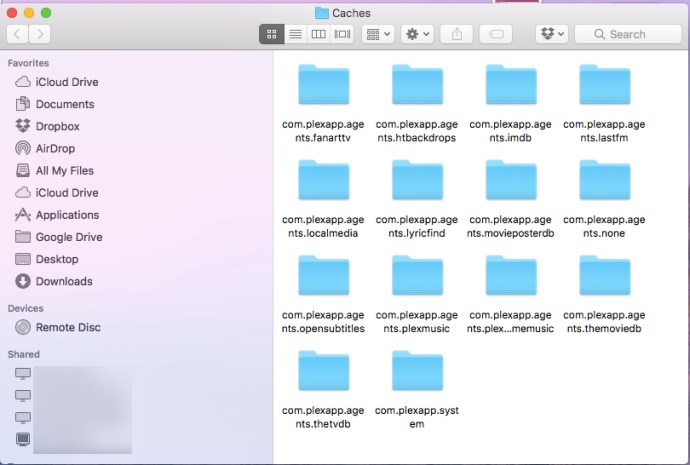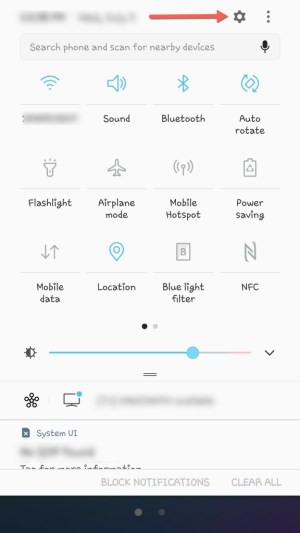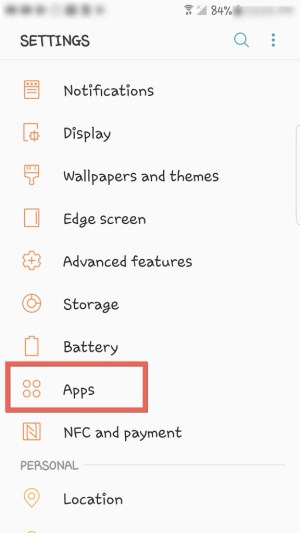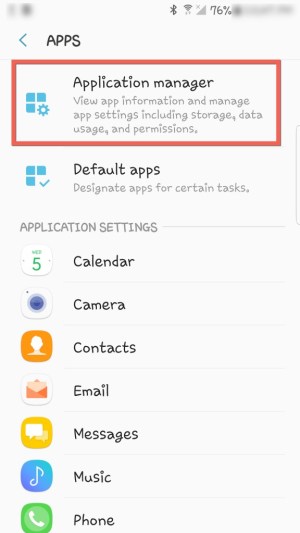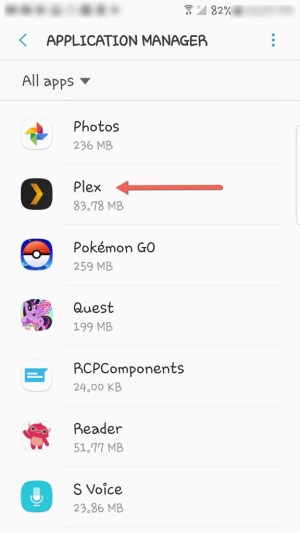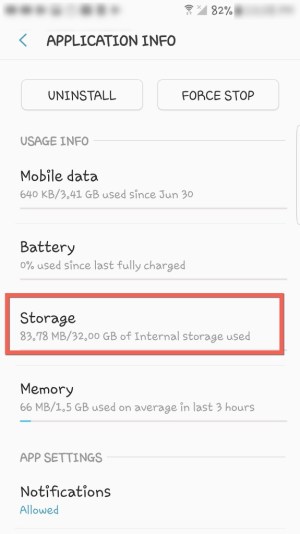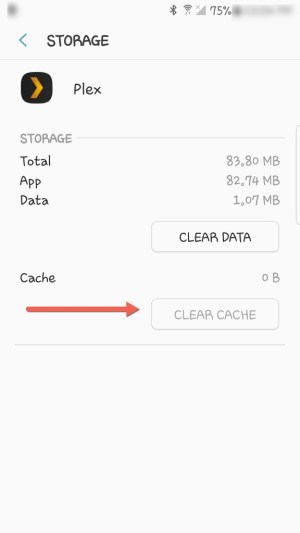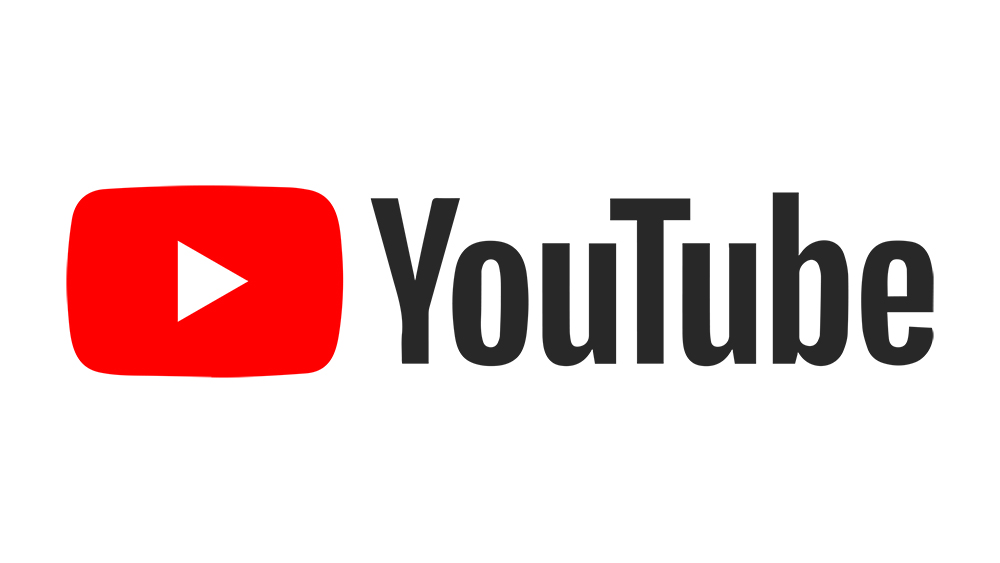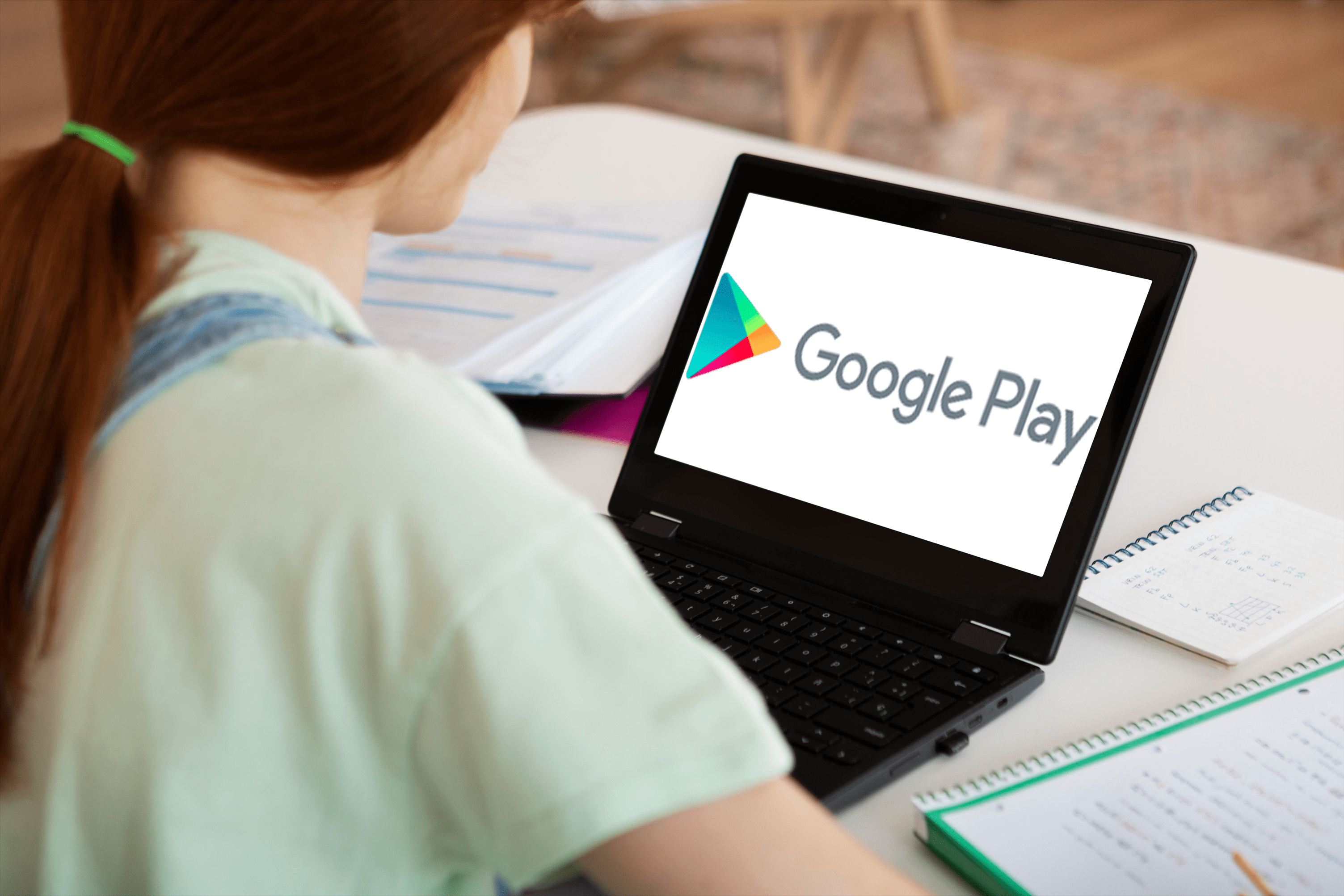Comment effacer le cache dans Plex
Plex est un puissant serveur de centre multimédia qui vous permet de configurer une bibliothèque multimédia personnalisée en ligne, puis d'y accéder depuis tous vos appareils - PC, tablettes, ordinateurs portables, smartphones ou tout ce que vous avez. C'est comme avoir votre propre canal multimédia basé sur le cloud auquel vous seul pouvez accéder. Plex est disponible en versions gratuites et payantes (il existe un certain nombre de fonctionnalités de la version payante, mais la principale est que la version payante des applications mobiles vous permet de regarder des vidéos complètes, tandis que les applications mobiles gratuites vous permettent uniquement de regarder la vidéo pendant une minute).

Une fois que vous avez configuré votre compte Plex, un serveur virtuel vous est attribué sur le système de Plex. Ensuite, vous pouvez commencer à télécharger tous vos films, musiques, photos et plus encore, que vous pouvez ensuite visualiser où que vous ayez installé Plex - diffusez simplement votre contenu à partir de votre serveur virtuel.
Comme pour tout service, appareil ou application de streaming, les choses peuvent parfois prendre du retard ou sembler lentes pendant la lecture. Cela est souvent dû à une grande quantité de données dans le cache de l'application. Le cache est l'endroit où Plex stocke les fichiers localement pour accélérer votre accès à ceux-ci. Par exemple, si vous regardez une émission, Plex peut télécharger l'intégralité de l'émission dans votre répertoire de cache pendant que vous la regardez, puis lire l'émission à partir du cache de votre appareil local. Cependant, si le cache est plein de nombreux fichiers et fragments de fichiers, cela peut ralentir la lecture car l'application Plex doit parcourir tous ces fichiers de cache chaque fois que vous lui demandez de faire quelque chose. Vider périodiquement votre cache élimine ce problème et peut améliorer les performances de vos applications clientes Plex.
Dans cet article, je vais vous montrer comment vider le cache sur Plex. Notez que vous disposez d'un cache distinct pour chaque appareil que vous utilisez. Vous n'avez pas nécessairement besoin d'effacer le cache sur chaque appareil à chaque fois - juste sur l'appareil que vous souhaitez utiliser.
Localisation des caches sur Plex
L'emplacement du répertoire de cache varie en fonction du système d'exploitation sur l'appareil sur lequel vous avez installé Plex.
les fenêtres
Sur un PC Windows, votre cache se trouve dans votre répertoire utilisateur. Ouvrez une fenêtre d'explorateur et accédez à « %LOCALAPPDATA%Plex Media ServerPlug-in SupportCaches »
Dans le répertoire Caches, il y aura des sous-répertoires pour les différentes émissions et films que vous avez regardés. Vous pouvez supprimer les répertoires individuels ou tous à la fois, c'est à vous de décider.
Mac OS
Si vous utilisez un Mac pour votre installation Plex, procédez comme suit dans votre outil de recherche de Mac.
- Cliquez sur Aller, puis accédez à Aller au dossier et sélectionnez-le.
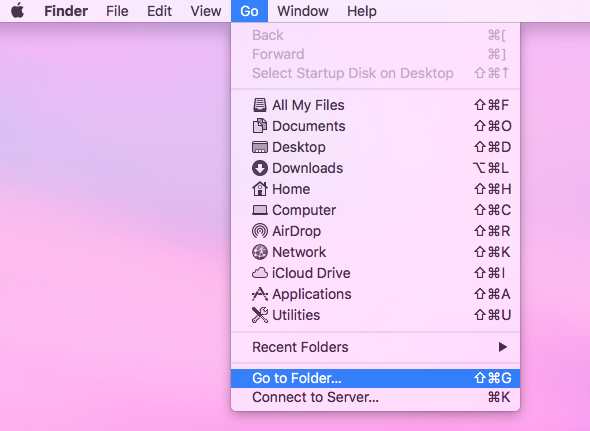
- Ensuite, entrez ~/Bibliothèque/Application Support/Plex Media Server/Plug-in Support/Caches dans la zone de saisie de texte Aller au dossier. Ensuite, cliquez sur le bouton Aller.
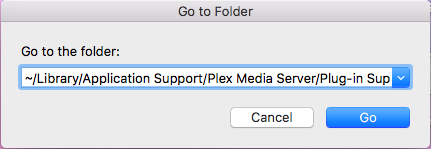
- Supprimez le dossier dans lequel vous souhaitez effacer le cache.
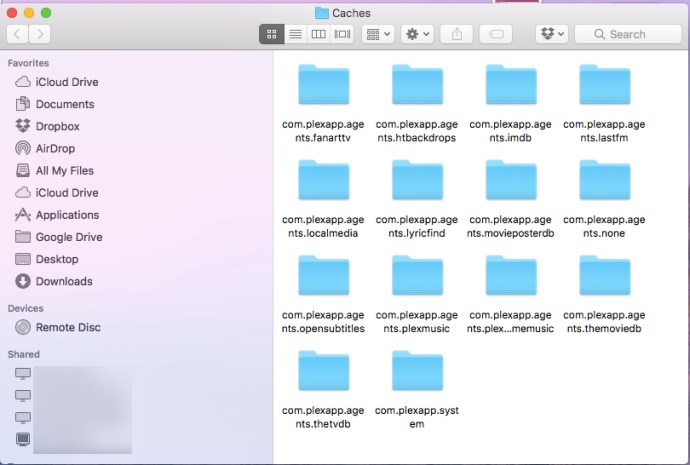
C'est si facile!
Linux
Il existe de nombreuses variantes Linux différentes. Cependant, l'emplacement d'un serveur Plex sous Linux ressemble généralement à ceci :
· $PLEX_HOME/Library/Application Support/Plex Media Server/Plug-in Support/Caches
Comme avec Windows et Mac, supprimez les sous-répertoires que vous souhaitez effacer.
Android
Plex vous permet également d'installer son application sur votre smartphone ou tablette Android. Si vous souhaitez effacer le cache de l'application sur votre téléphone ou votre tablette, il est très facile de le faire. Les écrans exacts et les noms de commandes peuvent varier légèrement selon votre version d'Android, mais en général :
- Balayez vers le bas en haut de votre appareil Android et appuyez sur les paramètres, l'icône en forme d'engrenage.
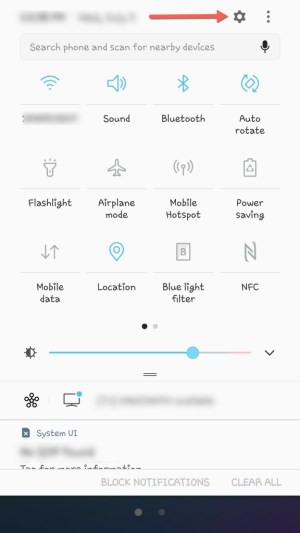
- Ensuite, sous le téléphone, appuyez sur Applications ou Applications.
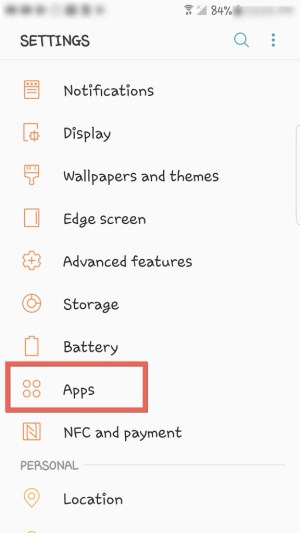
- Sélectionnez ensuite le gestionnaire d'applications.
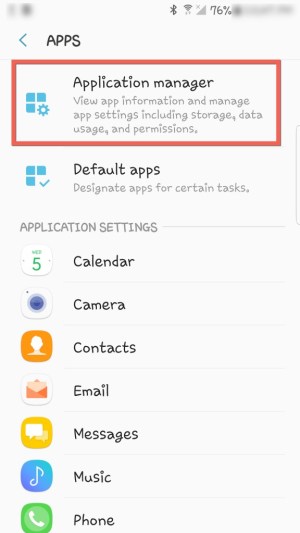
- Sélectionnez Toutes les applications dans la liste déroulante. Faites défiler vers le bas jusqu'à ce que l'application Plex soit répertoriée.
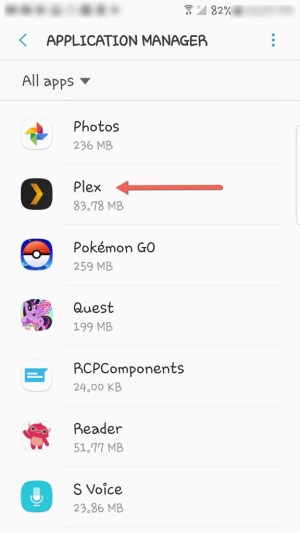
- Appuyez dessus et choisissez le stockage.
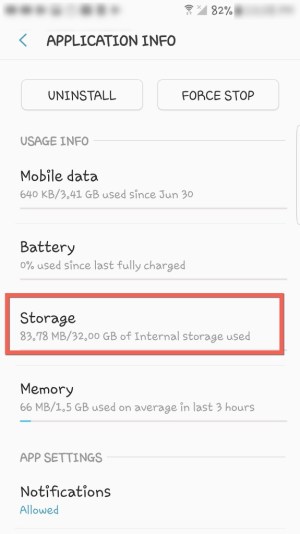
- Enfin, appuyez sur le bouton Effacer le cache. C'est tout - le cache de votre application Plex est maintenant vide.
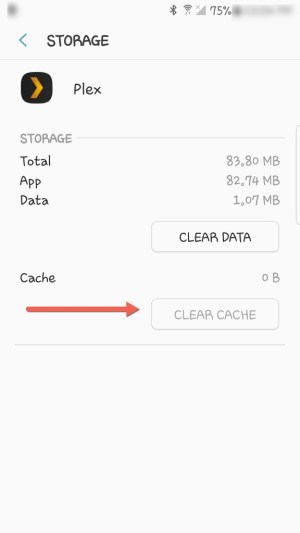
Vous pouvez maintenant continuer et continuer à regarder ou à écouter vos médias.
Conclusion
Lorsque vous commencez à voir un comportement lent sur votre serveur Plex, une solution simple au problème consiste à nettoyer ses données mises en cache. Vous savez maintenant comment procéder pour les systèmes d'exploitation Windows, Mac ou Linux et Android. Tout ce que vous avez à faire est de naviguer jusqu'à l'emplacement du cache des plug-ins sur votre ordinateur et de supprimer les répertoires appropriés. Sur Android, accédez à la section Applications, recherchez l'application Plex et appuyez sur le bouton Effacer le cache.